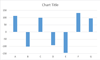Conas cairt piléar agus cairt piléar cothrománach a chruthú in Excel?
Nuair is mian leat cur i láthair a dhéanamh ar an bhfeidhmíocht iarbhír i gcoinne sprice, beidh an chairt piléar ina rogha mhaith. Tabharfaidh an t-alt seo an rang teagaisc isteach chun cairt le piléar a chruthú in Excel, agus le hobair chun cairt piléar cothrománach a chruthú freisin.
- Cruthaigh cairt piléar ingearach in Excel
- Cruthaigh cairt piléar cothrománach in Excel
- Cruthaigh cairt piléar ingearach nó cothrománach le huirlis iontach (gan ach 2 chéim)
Cruthaigh cairt piléar ingearach in Excel
Tabharfaidh an modh seo an rang teagaisc isteach chun cairt le piléar a chruthú in Excel. Déan mar a leanas le do thoil:
1. Roghnaigh an tábla a chruthóidh tú cairt piléar bunaithe air, agus cliceáil Ionsáigh > Cuir Colún nó Barrachairt isteach > Colún Cruachta. Féach an pictiúr:

2. Coinnigh an chairt nua roghnaithe, agus cliceáil dearadh (Faoi Uirlisí Cairte)> Athraigh Rae / Colún. Féach an pictiúr:

3. Anois déan an chairt nua a shimpliú de réir mar is gá duit. I mo chás, bainim na línte eangaí, an ais chothrománach, teideal na cairte, agus cúng mé an limistéar cairte. Féach an pictiúr:
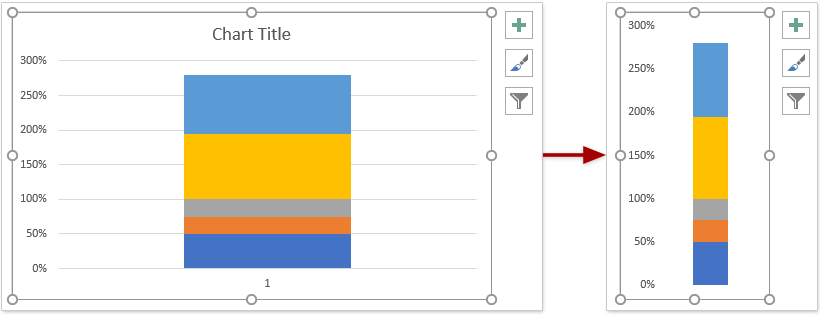
4. Sa chairt, cliceáil ar dheis ar an tsraith sonraí Sprioc, agus roghnaigh Athraigh Cineál Cairte Sraith ón roghchlár comhthéacs. Féach an pictiúr:
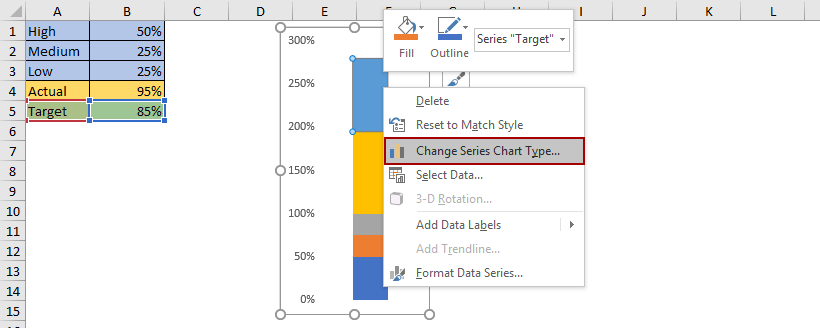
5. Sa dialóg Cineál Cairt Athraithe, athraigh an cineál cairte de Sprioc chun Líne Cruachta leis an Marcóirs, cumasaigh comhfhreagrach Ais Thánaisteach, agus cliceáil ar an OK cnaipe. Féach an pictiúr:

6. Cliceáil chun an ais thánaisteach sa chairt a roghnú, agus brúigh Scrios eochair chun é a bhaint. Féach an pictiúr:
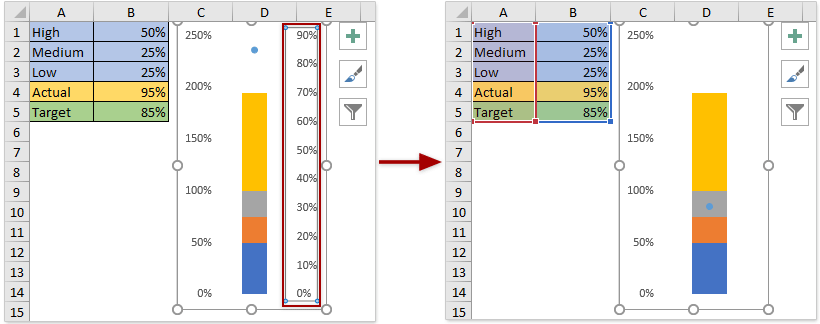
7. Anois cliceáil ar dheis ar phointe gorm na sraithe Sprioc sa chairt, agus roghnaigh Sraith Sonraí Formáid ón roghchlár comhthéacs. Féach an pictiúr:

8. Sa phána Sraith Sonraí Formáid, téigh chuig Líon & Líne > Marker, agus ansin:
(1) Sa Roghanna Marcóra roinn, seiceáil an Tógtha-i rogha, roghnaigh dashes ó na cineál liosta anuas, agus sonraigh méid oiriúnach sa méid bosca (i mo chás sonraím é mar 18 de réir t
cairt sé méid);
(2) Sa Líon alt, sonraigh dath ón dath liosta anuas;
(3) Sa Teorann roinn, seiceáil an Gan líne rogha.

9. Téigh ar ais go dtí an chairt, cliceáil ar dheis ar an tsraith sonraí Iarbhír, agus roghnaigh Athraigh Cineál Cairte Sraith ón roghchlár comhthéacs. Féach an pictiúr:

10. Sa dialóg Cineál Cairt Athraithe, cuir tic sa Ais Thánaisteach ticbhosca sa Iarbhír as a chéile, agus cliceáil ar an OK cnaipe. Féach an pictiúr:
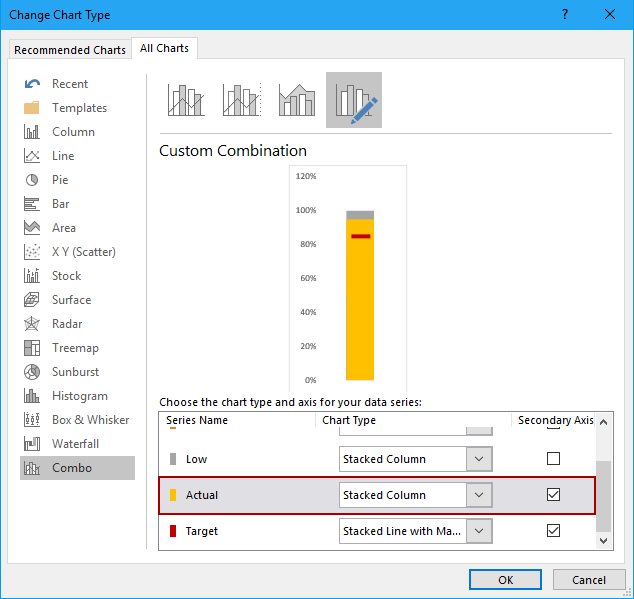
11. Sa chairt, cliceáil ar dheis ar an Iarbhír sraith sonraí, agus roghnaigh Sraith Sonraí Formáid ón roghchlár comhthéacs. Féach an pictiúr:
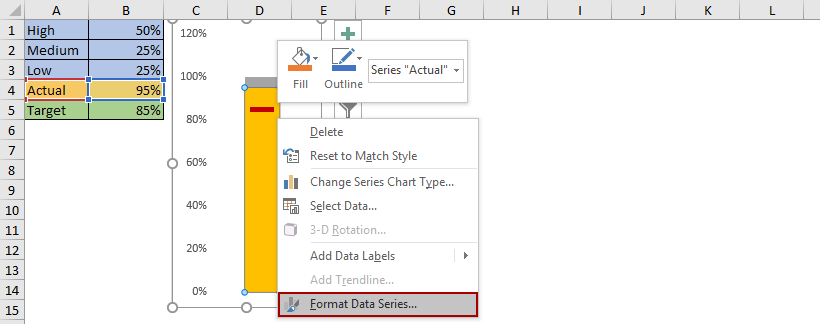
12. Sa phána Sraith Sonraí Formáid, déan mar a leanas:
(1) Faoin Roghanna Sraith cluaisín, sonraigh oiriúnach Leithead na Bearna bunaithe ar mhéid do chairte;
(2) Faoin Líon & Líne cluaisín, roghnaigh dath ón dath liosta anuas.

13. Athraigh an dath líonta don tsraith sonraí Íseal, Meánach agus Ard.
Tóg an tsraith sonraí Meánach mar shampla, cliceáil ar dheis ar an tsraith Sonraí Meánacha sa chairt, agus roghnaigh Pointe Sonraí Formáid ón roghchlár comhthéacs.
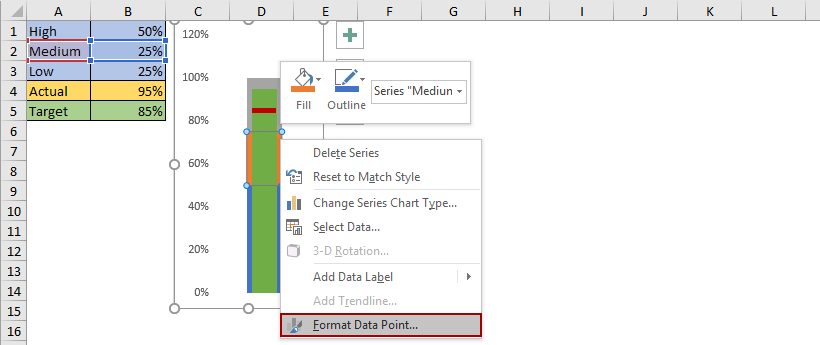
Sa phána Pointe Sonraí Formáid, faoin Líon & Líne cluaisín, roghnaigh dath ón dath liosta anuas. Féach an pictiúr:

Agus ansin athraigh an dath líonta don tsraith sonraí eile ar an mbealach céanna.
Go dtí seo, tá gnáthchairt piléar cruthaithe againn in Excel. Féach an pictiúr:
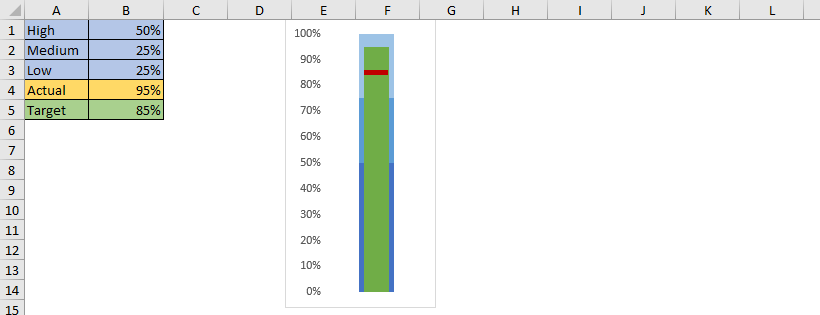
Cruthaigh cairt piléar cothrománach in Excel
Sa chuid seo, tabharfaidh mé cleas isteach chun cairt piléar cothrománach a chruthú bunaithe ar chairt piléar ingearach atá ann cheana in Excel. Déan mar a leanas le do thoil:
1. Cruthaigh gnáthchairt piléar in Excel.
2. Roghnaigh an raon ina bhfuil an chairt piléar iomlán, agus brúigh Ctrl + C eochracha le chéile chun é a chóipeáil.
3. Roghnaigh cill bhán, cliceáil ar dheis, agus roghnaigh Greamaigh Speisialta > Pictiúr Nasctha ón roghchlár comhthéacs. Féach an pictiúr:
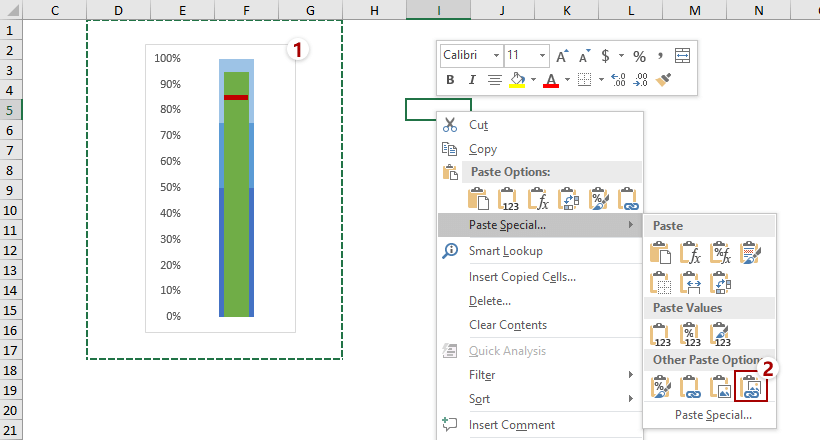
4. Coinnigh an pictiúr nasctha roghnaithe, agus cliceáil déanta (Faoi Uirlisí Pictiúr)> Rothlaigh > Rothlaigh Ceart 90°. Féach an pictiúr:
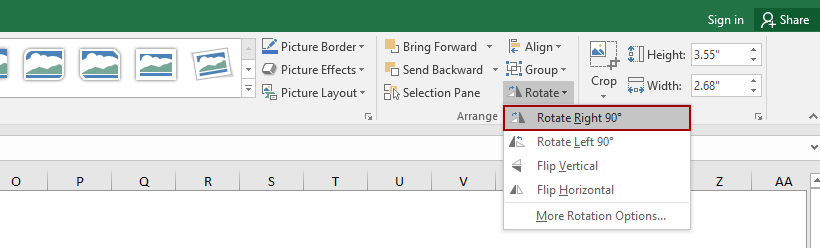
5. Téigh go dtí an chairt piléar ingearach bunaidh, cliceáil ar dheis ar an ais ingearach, agus roghnaigh Ais na formáide ón roghchlár comhthéacs.
6. Ansin téigh go dtí an Ais na formáide pána, roghnaigh le do thoil Rothlaigh gach téacs 270° ó na Treo an téacs faoi na Méid & Airíonna cluaisín. Féach an pictiúr:

7. Roghnaigh an pictiúr nasctha, agus cliceáil déanta (Faoi Uirlisí Pictiúr)> Barraí, agus ansin barr an pictiúr nasctha de réir mar is gá duit. Féach an pictiúr:
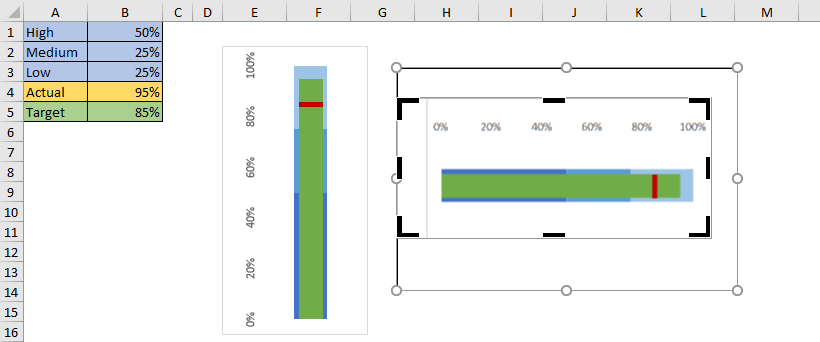
Go dtí seo, tá cairt piléar cothrománach againn in Excel. Féach an pictiúr:
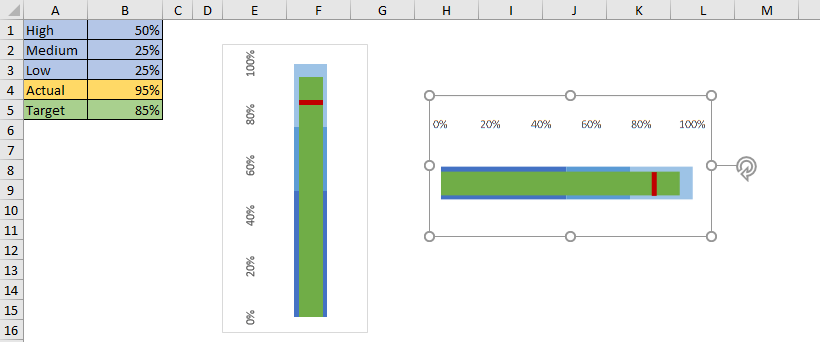
Cruthaigh cairt piléar ingearach nó cothrománach le huirlis iontach
Má tá Kutools for Excel suiteáilte agat, is féidir leat a chuid a úsáid Cairt Bullet cairt piléar ingearach nó cothrománach a ghiniúint go tapa in Excel. Déan mar a leanas le do thoil:
Kutools le haghaidh Excel - Pacáilte le breis agus 300 uirlis riachtanach le haghaidh Excel. Bain sult as triail iomlán 30-lá SAOR IN AISCE gan aon chárta creidmheasa ag teastáil! Íoslódáil anois!
1. Cliceáil Kutools > Charts > Dul Chun Cinn > Cairt Bullet chun an ghné seo a chumasú.

2. Sa dialóg Cairt Bullet, le do thoil:
(1) Sonraigh treo na cairte mar ingearach or Go cothrománach de réir mar is gá duit;
(2) Roghnaigh na cealla cearta sa Aonach, Dea, Excellent, Luach Iarbhír, agus Spriocluach boscaí i ndiaidh a chéile.
(3) Cliceáil ar an Ok cnaipe.

Anois cruthaítear an chairt piléar. Má chuir tú tic sa rogha Ingearach sa dialóg thuas, beidh an chuma ar an gcairt piléar faoi bhun an scáileáin:
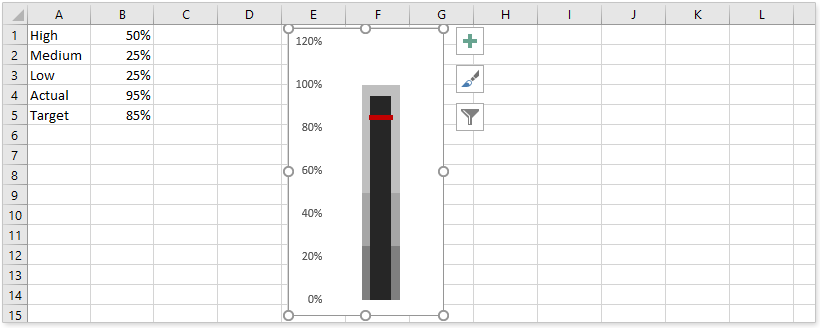
Má chuir tú tic sa rogha Cothrománach sa dialóg thuas, beidh an chairt piléar cosúil leis an scáileán thíos:
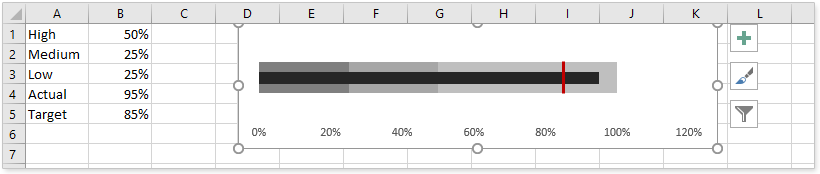
Airteagail gaolmhara
Uirlisí Táirgiúlachta Oifige is Fearr
Supercharge Do Scileanna Excel le Kutools le haghaidh Excel, agus Éifeachtúlacht Taithí Cosúil Ná Roimhe. Kutools le haghaidh Excel Tairiscintí Níos mó ná 300 Ardghnéithe chun Táirgiúlacht a Treisiú agus Sábháil Am. Cliceáil anseo chun an ghné is mó a theastaíonn uait a fháil ...

Tugann Tab Oifige comhéadan Tabbed chuig Office, agus Déan Do Obair i bhfad Níos Éasca
- Cumasaigh eagarthóireacht agus léamh tabbed i Word, Excel, PowerPoint, Foilsitheoir, Rochtain, Visio agus Tionscadal.
- Oscail agus cruthaigh cáipéisí iolracha i gcluaisíní nua den fhuinneog chéanna, seachas i bhfuinneoga nua.
- Méadaíonn do tháirgiúlacht 50%, agus laghdaíonn sé na céadta cad a tharlaíonn nuair luch duit gach lá!